- スマートホームについて
- 『SwitchBot ハブミニ』の仕様や特徴、使用感について
- 『SwitchBot ハブミニ』の良いところ(メリット)、悪いところ(デメリット)
「スマートホーム」と聞いて難しそうに感じる方も多いでしょう。でもそれは過去の話なんです。
最近はWi-Fi環境とスマホさえあれば、だれでも簡単にスマートホームを構築できちゃう時代になりました。
特にTVやエアコン、照明などの赤外線リモコンをスマホに集約できる「スマートリモコン」は、とても便利なので抑えておきたいところ。
本稿では、スマートホームメーカーの最大手であるSwitchBot(スイッチボット)のスマートリモコン『SwitchBot Hub mini (ハブミニ)』をレビューしていきます。
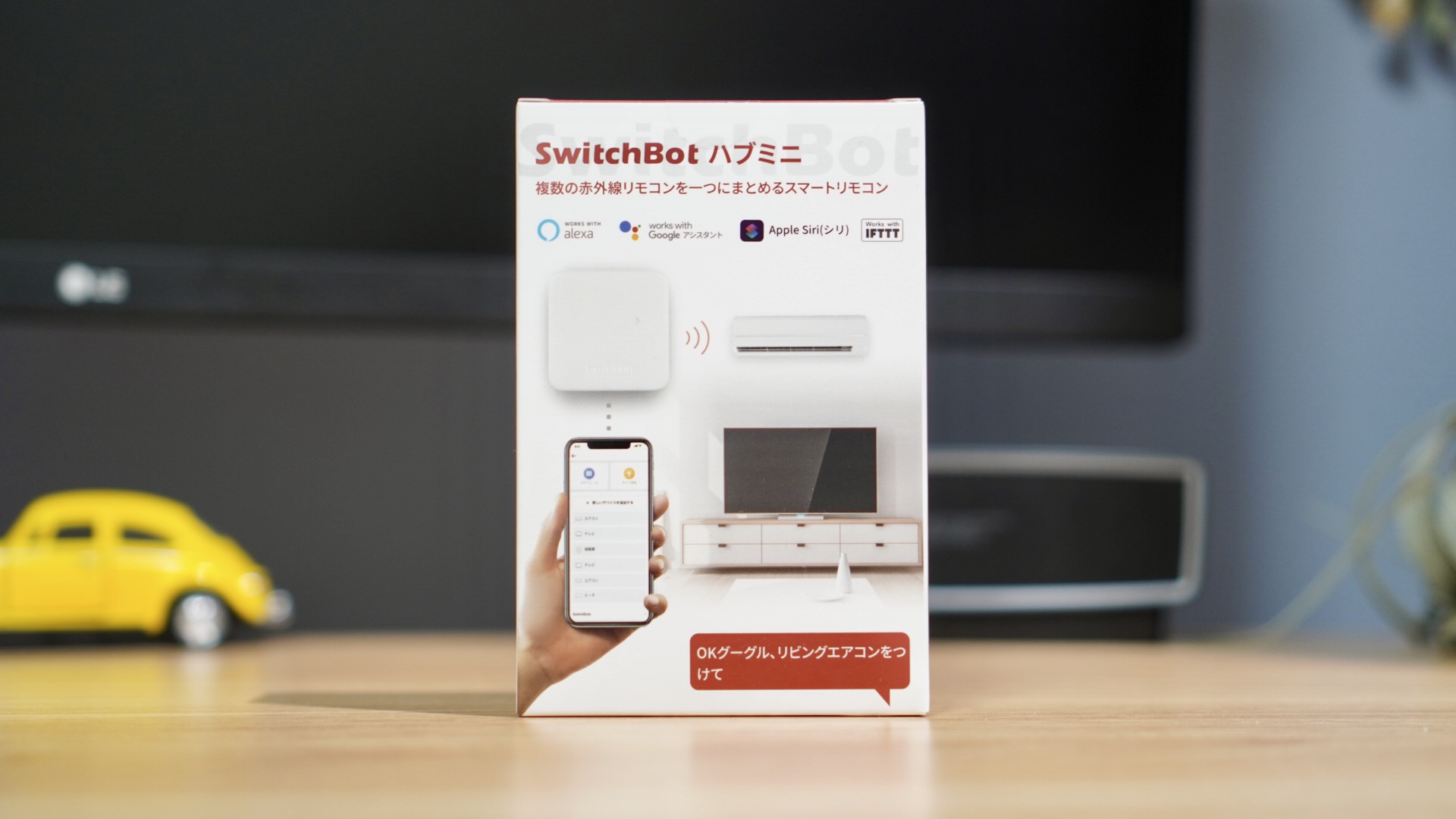
- ちょうどいいスマートリモコン
- SwitchBot製品を遠隔操作するための「ハブ」となる
- ハブミニより価格が安い
- Matter非対応
- ハブ2搭載の温湿度計、照度計が非搭載
レビューにあたり、製品提供を受けています。記事の内容への指定はなく、筆者が感じたままの自由レビューです。
SwitchBot ハブミニの特徴や仕様
『SwitchBot ハブミニ』には、複数の赤外線リモコンを一つにまとめる「スマートリモコン機能」、外出先からスイッチボット製品を操作するための「ハブ機能」を搭載しています。SwitchBotスマートホームの中枢を担うアイテムなので、ハブミニと上位製品のハブ2のどちらかは必須になるでしょう。
リモコンを集約する「スマートリモコン」
『SwitchBot ハブミニ』は、テレビやエアコン、部屋の照明などの赤外線リモコンを登録できるスマートリモコンです。
登録したリモコンをスマホから操作できるので、既存の家電をスマートホーム化するにはピッタリの製品です。

引用元:SwitchBot公式ホームページ

家電を買い替えなくて良いのは助かる!!
SwitchBot製品を遠隔操作するための「ハブ」
『SwitchBot ハブミニ』は、スマート加湿器やスマートロックなどのスイッチボット製品を外出先から操作するための「ハブ」として機能します。


引用元:SwitchBot公式ホームページ
豊富な製品ラインナップを展開するスイッチボットですが、その心臓を担うのが『SwitchBot ハブミニ』なんですよね。
上位モデル「ハブ2」との比較
同じハブ機能を搭載している上位モデル「SwitchBot ハブ2」との比較表を作成しました。
| SwitchBotハブ2 | SwitchBotハブミニ | |
|---|---|---|
| ポイント | 高性能の4-in-1 究極のスマートリモコン | 手軽にスマート化 コスパ◎のスマートリモコン |
| 温湿度センサー | ||
| 照度センサー | ||
| スマートボタン | ||
| スマートアラート | ||
| スマートリモコン | ||
| ハブ機能 | ||
| ローカル操作 | ||
| GPS連動 | ||
| シーン機能 | ||
| Matter対応 | ||
| 操作方法 | スマホ/音声/Apple Watch | スマホ/音声/Apple Watch |
| オートメーション | スケジュール/GPS 温度/湿度/照度 | スケジュール/GPS |
| サードパーティ | Alexa/Google assistant Siri Shortcut/IFTTT | Alexa/Google assistant Siri Shortcut/IFTTT |
SwitchBotハブミニ = 型落ちモデルではない!
スマートリモコン以外の機能もまとめて使いたい方は『SwitchBotハブ2』、手軽にスマートリモコンを使いたい方は「SwitchBotハブミニ」という感じ。
『SwitchBotハブ2』が新モデルで「SwitchBotハブミニ」が型落ちではなく、必要に応じて選べる2モデルという概念ですね。



iPhoneでいうSEが「ハブミニ」だね!
SwitchBot ハブミニの仕様
製品の仕様をまとめておくので、詳しい情報が知りたい方はご参照ください。
| カラー | 白 |
| 材質 | プラスチック、ABS樹脂 |
| サイズ | 65 × 65 × 20 mm |
| 重量 | 36g |
| 対応OS | Android 4.3〜、iOS 10.0〜、watchOS 1.0〜 |
| 動作環境 | -10℃〜60℃、湿度 5〜95% |
| 入力 | DC 5V、1A |
| BLE | ≧ 4.2 |
| Bluetooth範囲 | 見通し120m |
| Bluetooth種類 | Bluetooth Low Energy (BLE) Mesh対応 |
| Wi-Fi | 802.11 b/g/n (2.4 GHz) |
| サードパーティ | Alexa/Googleアシスタント/Siriショートカット/IFTTT/SmartThings/LINE Clova |
| パッケージ内容 | 本体/micro USBケーブル/3M両面テープ/取扱説明書 |
本体への電源供給はUSB-Aなので、コンセントから電源を供給するためにはアダプタが必要になります。
ハブミニにもMatter対応モデルが登場!
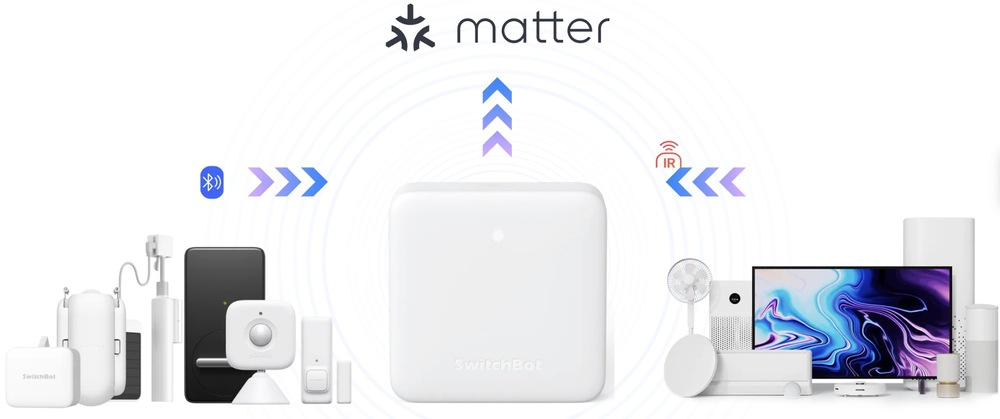
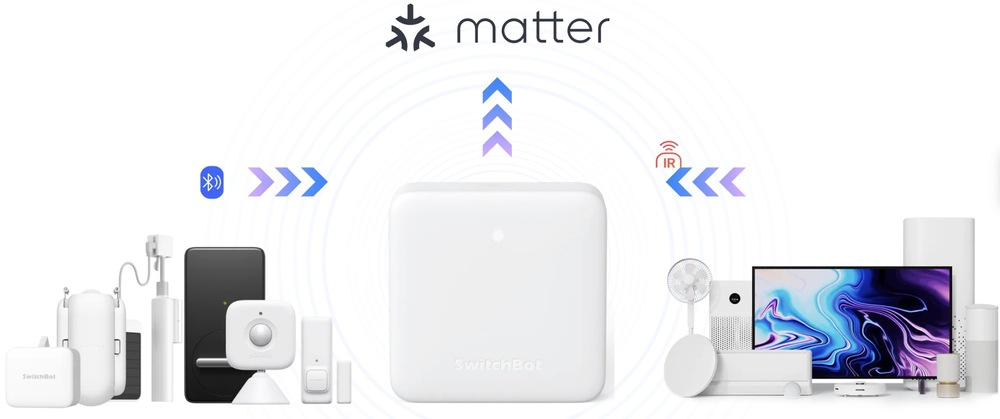
いままでハブミニはMatterに非対応で、Matterを使うためにはハブ2を購入する必要がありました。しかし現在は、ハブミニにもMatter対応モデルがラインナップしており、必ずしもハブ2を購入しなくても大丈夫。
ハブ2とハブミニの比較表を参考にしながら、どちらを購入するか検討しましょう。
SwitchBot ハブミニを開封レビュー
それでは早速『SwitchBot ハブミニ』を開封して、本体のデザインや仕様をチェックしていきます。小型かつシンプルなボディのおかげで、家のどこにおいても違和感が出にくい外観に仕上がっています。アプリでのセットアップもスムーズで、スマートホームがこれほど身近になっていることに驚きました。
SwitchBot ハブミニのデザインをチェック、壁面にも設置できる
製品の特徴が分かりやすいコンパクトなパッケージです。
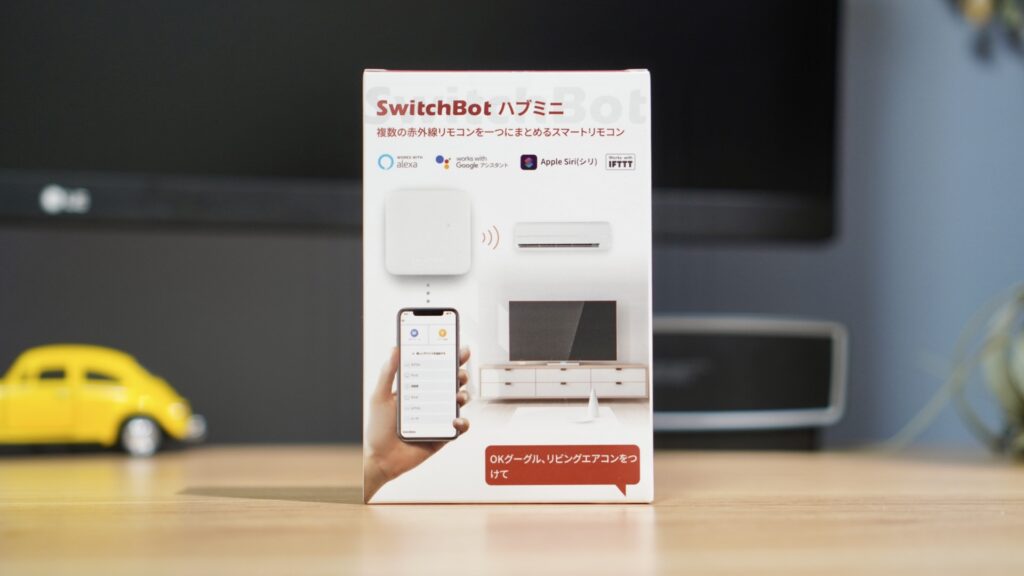
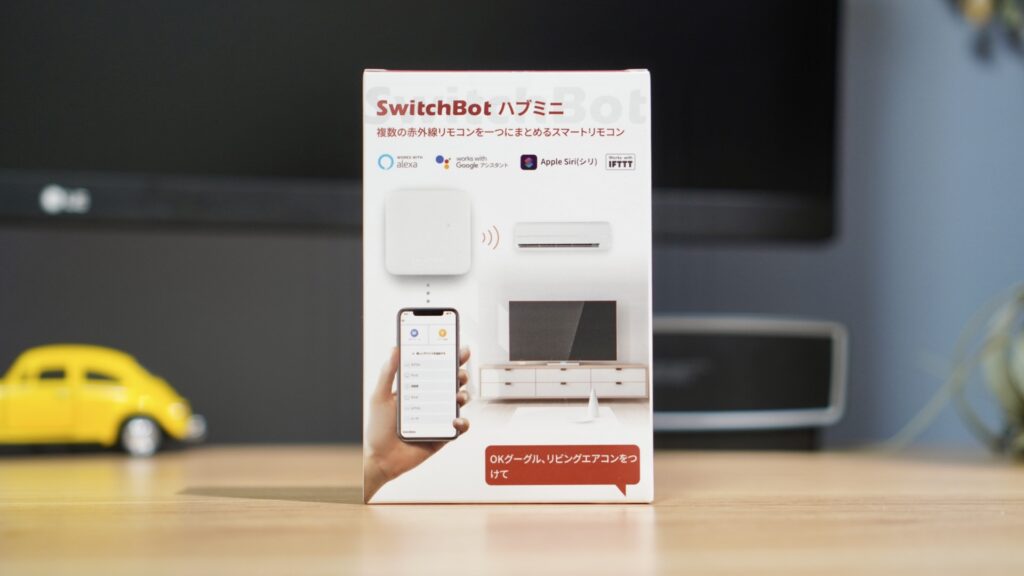
本体の前面はこんな感じのデザイン。ホワイトでミニマルなデザインですが、よくみると中央下部に「SwitchBot」と刻印されています。


背面には壁につるすためのクボみ、電源コードを挿すためのクボみがあります。
四隅にはシリコンの滑り止めがついていて、平置きしても本体がズレにくくなっています。


リモコンで操作する家電が多いリビングに『SwitchBot ハブミニ』を配置してみました。
『SwitchBot ハブミニ』の本体から赤外線信号がでるので、遮るモノがない上のほうに設置してみました。


ちなみに平置きするとこんな感じ。背面の滑り止めのおかげで、本体がズレることはなさそう。


無印っぽいデザインで、どこにおいても馴染むのが良いですね!
SwitchBot ハブミニを設定!スマホアプリで簡単セットアップ
全てのSwitchBot製品はひとつの専用アプリから操作や設定をおこないます。
要点を絞りつつセットアップの手順を解説していきます。
全てのスイッチボット製品は、専用アプリを使って操作していきます。
タブレットにも対応しているので、ログインした全ての端末から操作ができます。
インストールしたアプリを開いて、SwitchBotのアカウントを作成します。
Apple、Google、Amazonのアカウントでもログインできます。
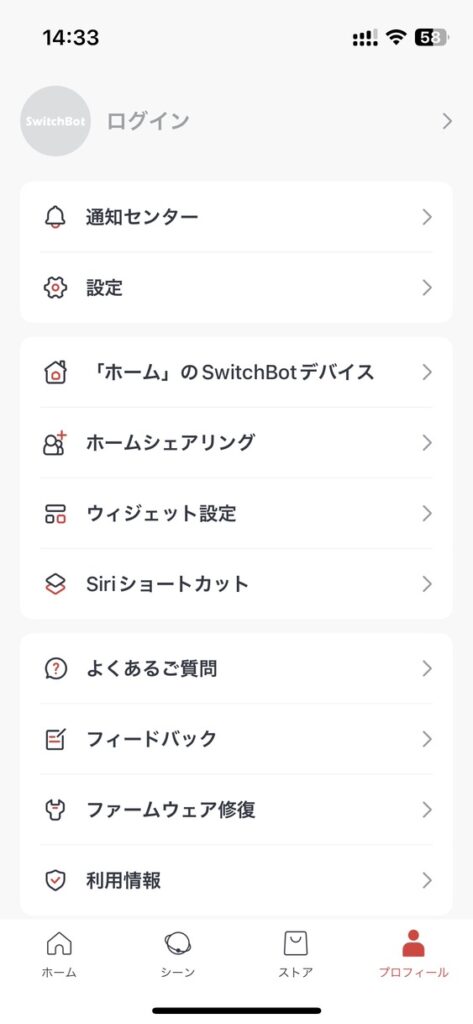
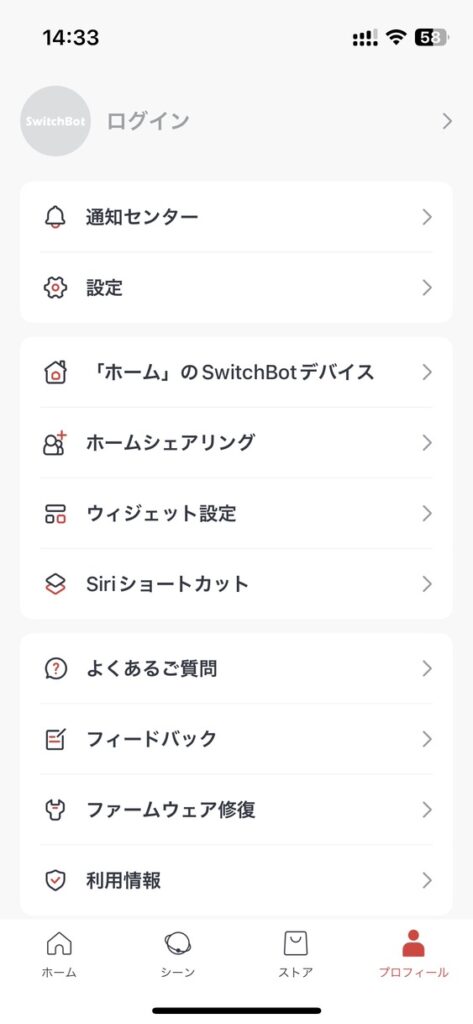
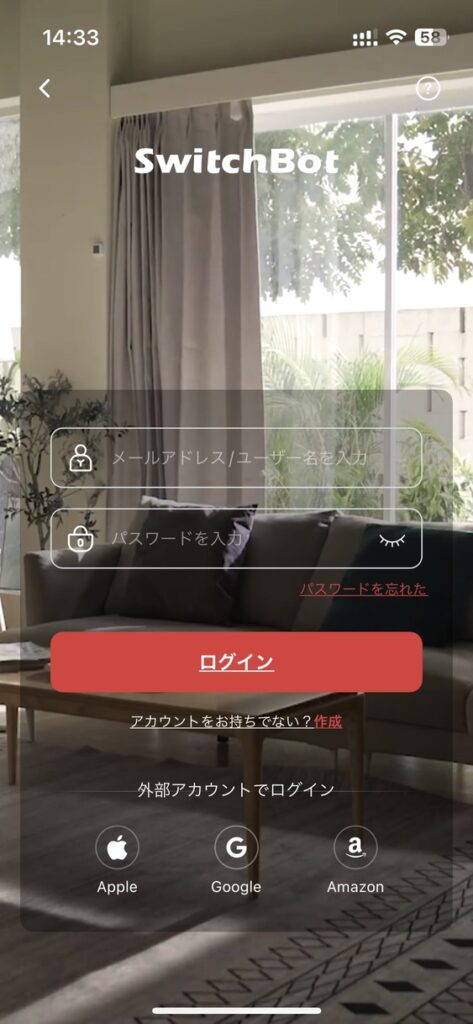
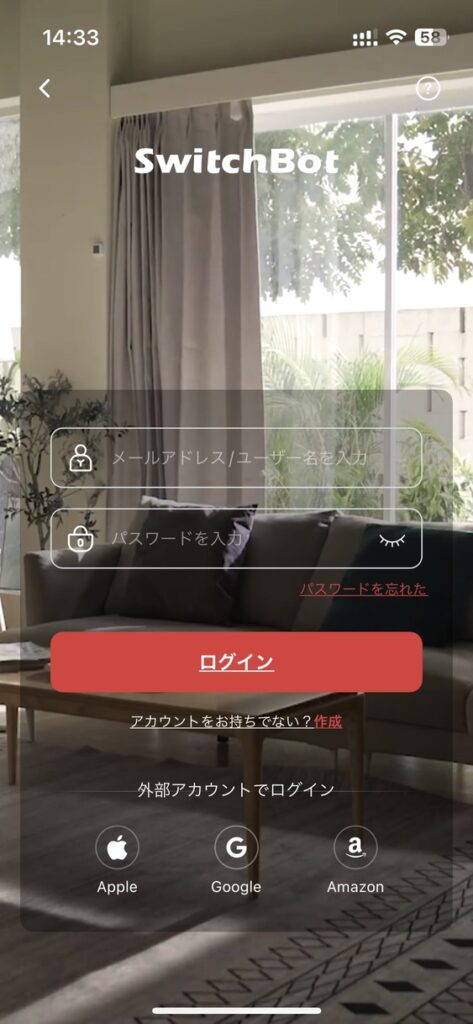
『SwitchBot ハブミニ』の電源をいれると、自動的にアプリがデバイスを検出してくれます。
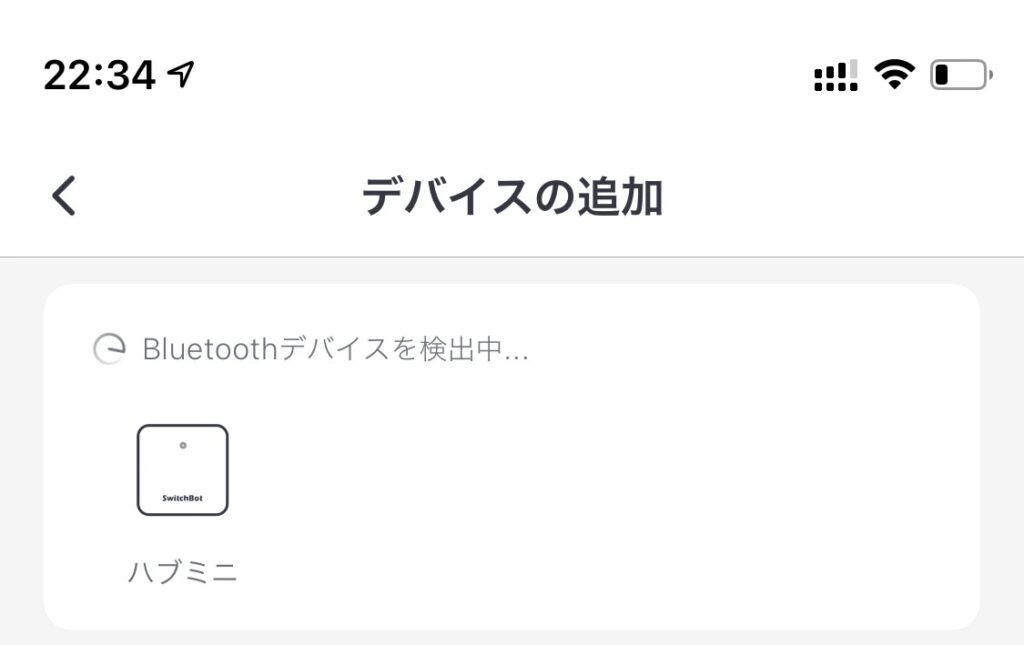
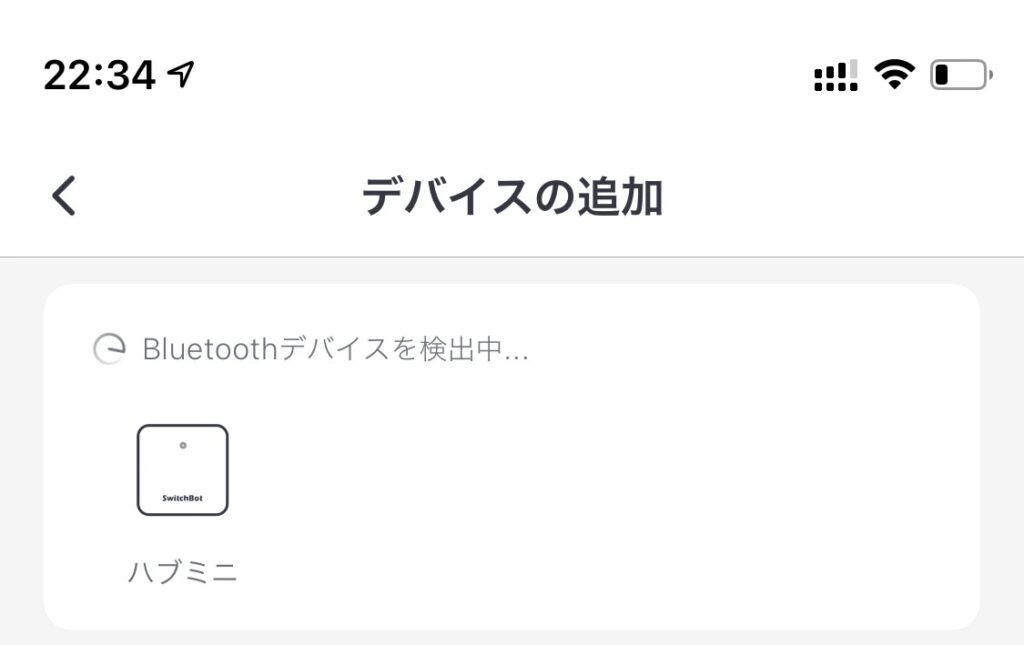
アプリの指示に従ってWi-Fiの設定をすれば、わずか1-2分で登録が終わってしまいました。
SwitchBot ハブミニの長期使用レビュー
ここからは『SwitchBot ハブミニ』を2年間使ってきた筆者だからこそ分かる『SwitchBot ハブミニ』の良いところ(メリット)と悪いところ(デメリット)を紹介していきます。客観的な視点に立ってデメリットを抽出しましたが、個人的にはそこまで気になっていません。デメリットよりメリットのほうが大きく感じているのが現状ですね。
SwitchBot ハブミニの良いところ(メリット)
まずは本製品を2年使ってきた筆者が感じたメリットをまとめてみました。
- スマートリモコンとショートカットの組み合わせが神
- スケジュール設定が便利
- 外出先からでもスイッチボット製品を操作
上記の3点について詳しく紹介していきますね。特にスマートリモコンとショートカットの組み合わせは最強なので、ぜひ真似してください。
スマートリモコンとショートカットの組み合わせが神
リモコンをスマホに集約できるだけでも十分便利ですが、人間はだんだん欲が出てしまう生き物。
いつしかアプリでリモコンを使える便利さを忘れ、「いちいちアプリを開くのが面倒だな………..」と思うようになりました。
そこでSwitchBotアプリが対応しているショートカットやウィジェットを駆使してみたところ、アプリを開くことなく家電を操作できるようになりました。
設定の手順を解説するので、ぜひ試してみてください。
- ホーム画面にショートカットを配置する手順
-
STEPアプリからショートカットを作成
登録したリモコンの設定から「Siri Shortcut」を選んで、ショートカットを作成します。
作成したショートカットは、Apple純正のショートカットアプリに追加されます。

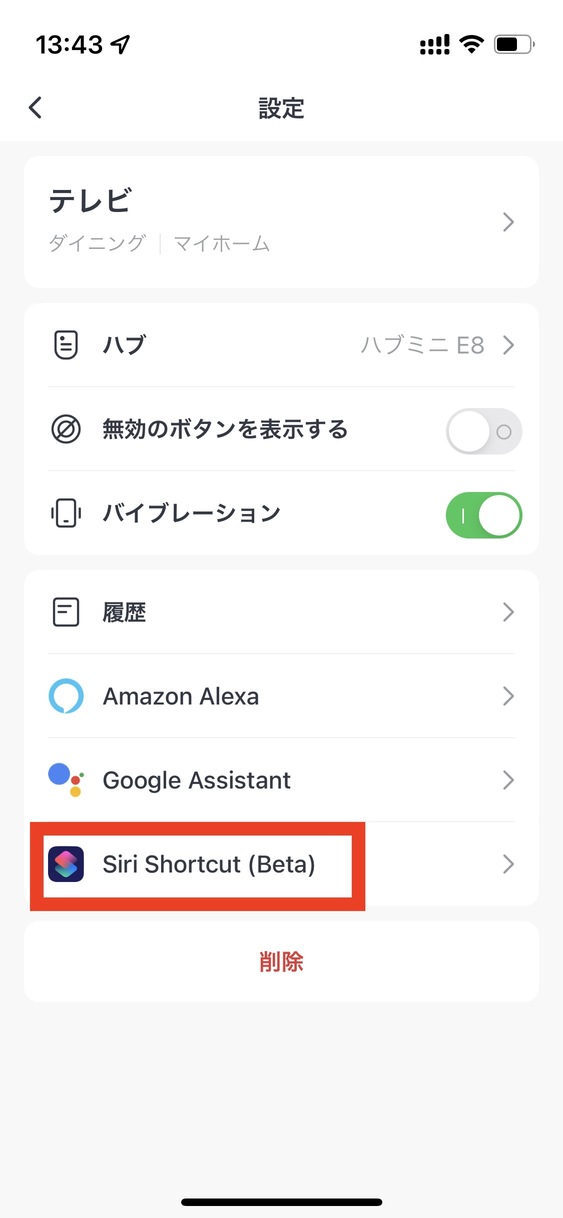

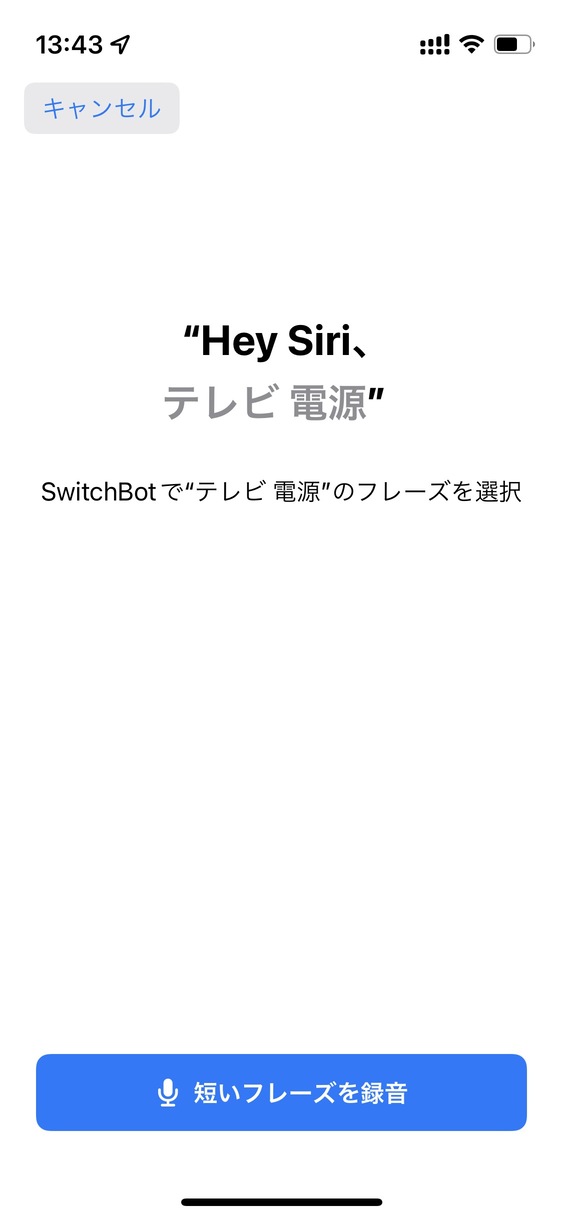
スマートリモコンのショートカットを作成 STEPショートカットアプリでフォルダを作成ショートカットアプリを開き、ホーム画面に配置したいショートカットをまとめたフォルダをつくります。
ウィジェットの配置を考えると、フォルダ内のショートカットは4つか8つにしましょう。

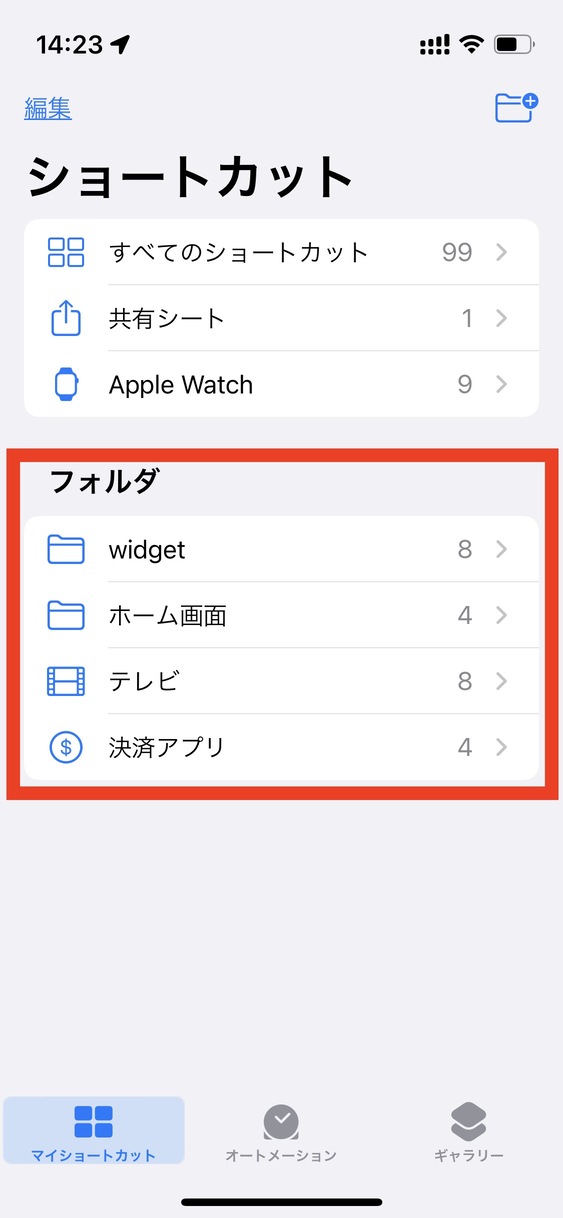

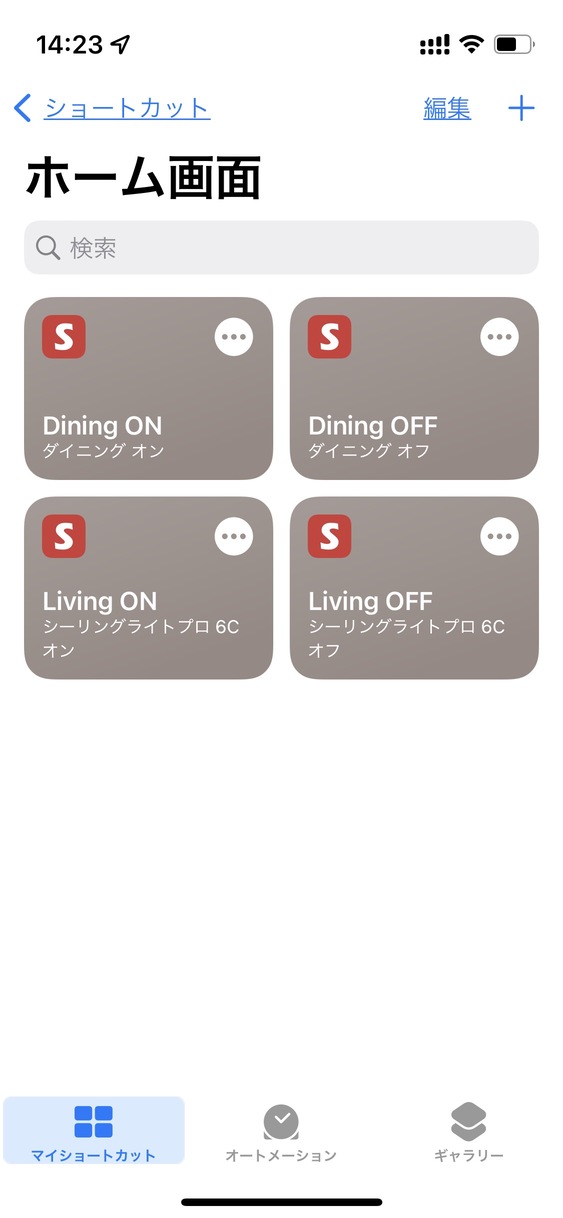
ショートカットをまとめてフォルダに STEPホーム画面にショートカットのWidgetを追加ホーム画面の空白を長押しして編集モード→「+」ボタンをタップします。

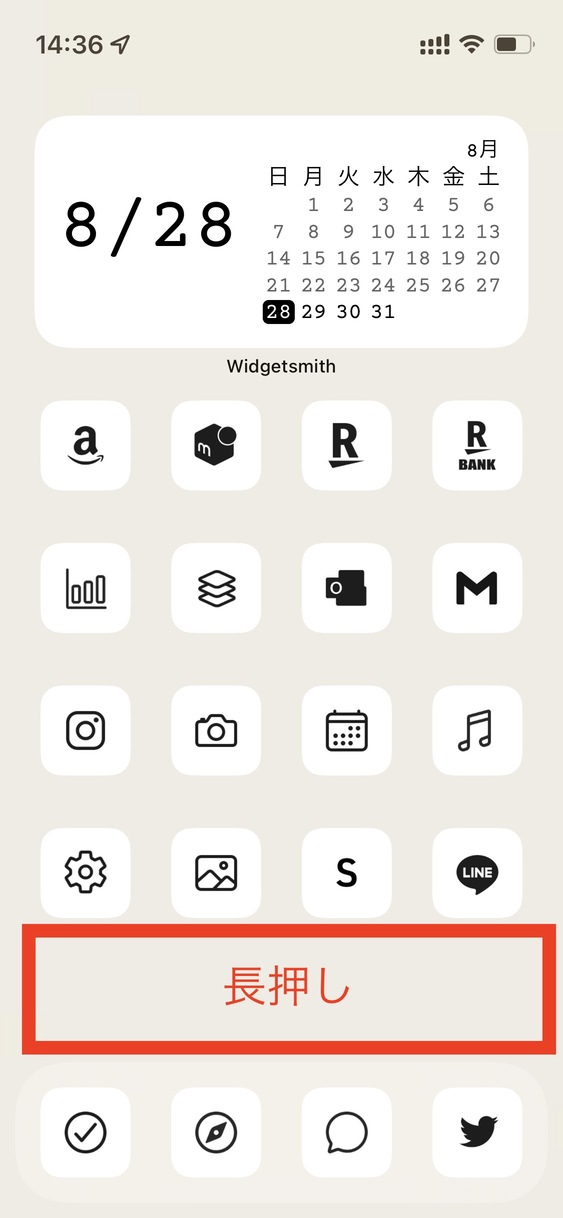

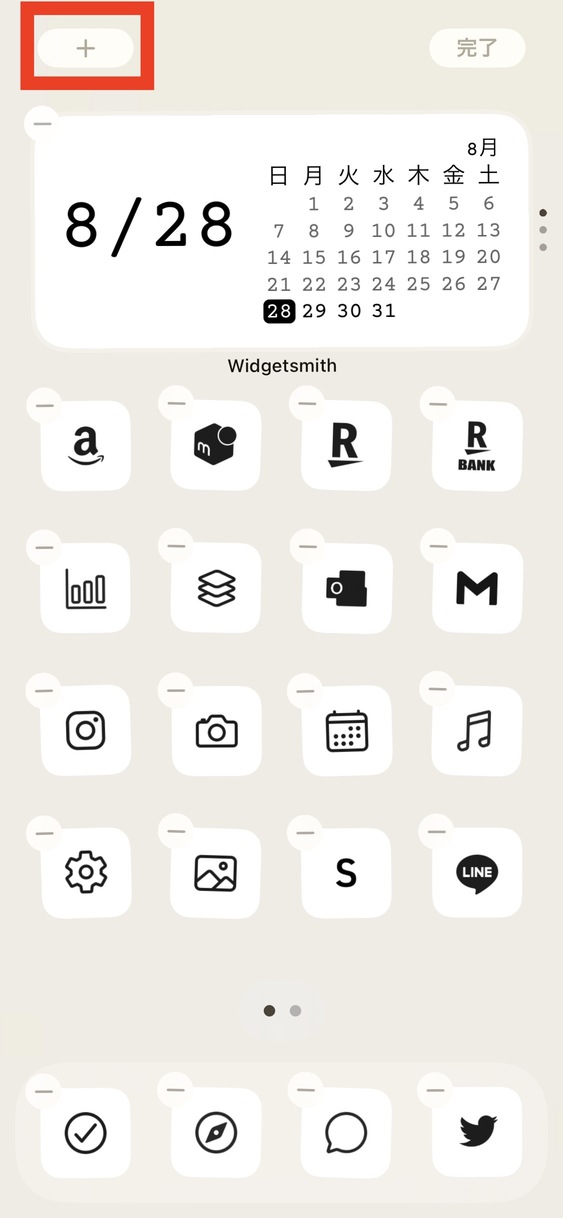
ウィジェットの一覧から「ショートカット」を選んで、ホーム画面の任意の位置にWidgetを追加します。
配置したショートカットのウィジェットを長押しして、「ショートカットを編集」をタップし、STEP 2で作成したフォルダを選択します。

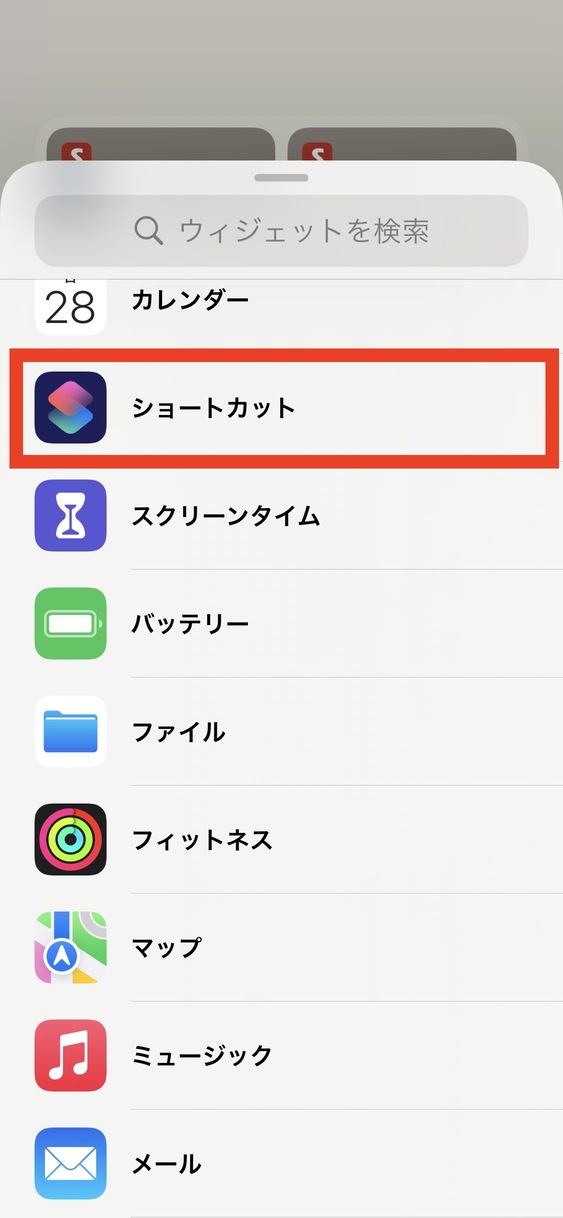

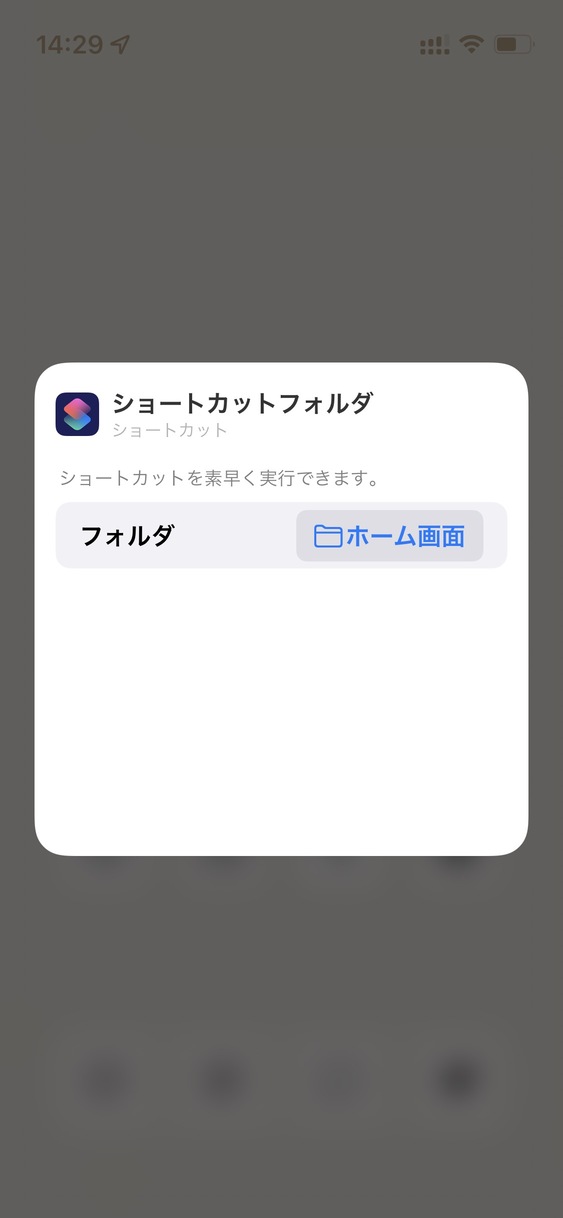 STEP完成!
STEP完成!先ほど作ったショートカットのフォルダをホーム画面に配置できました。
これでアプリを開かなくても、ホーム画面からワンタッチで家電を操作できるようになります。

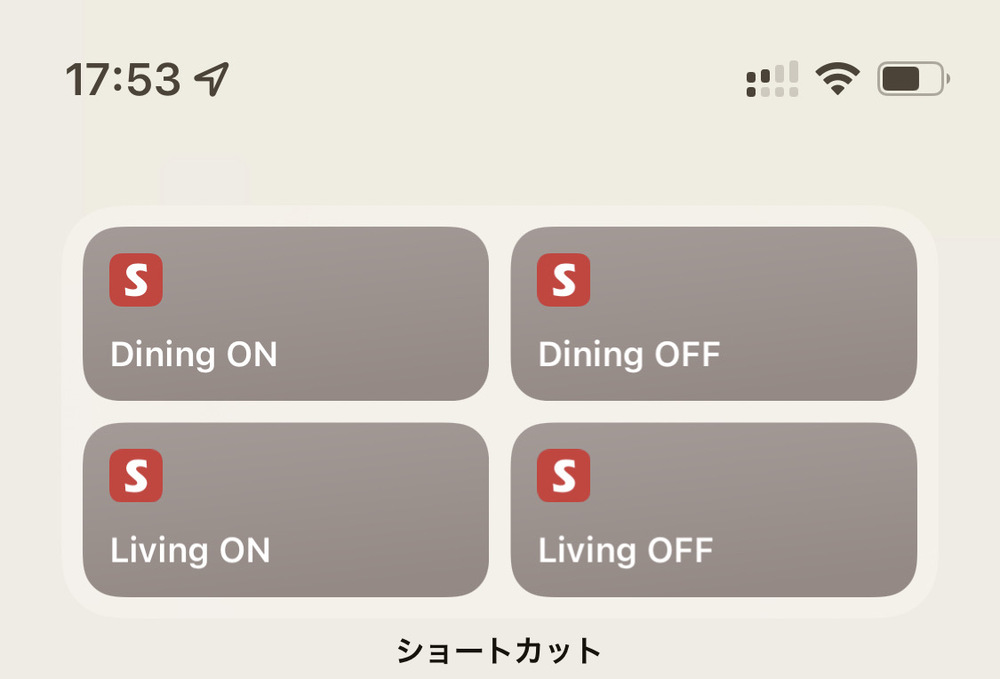
ワンタップで家電を操作! 


ホーム画面からワンタップでSwitchBot製品を動かせるよ!
シーンを作成してアプリのウィジェットを配置することもできますが、目的が「アプリを開かずにSwitchBot製品やスマートリモコンを操作する」であれば、前述したショートカットを使うことをおすすめします。シーンは後述するスケジュール設定で使いましょう。
スケジュール設定が便利!
アプリからシーン設定をしておけば、自動で家電を起動することもできます。
筆者が最も重宝しているのが、エアコンの自動化ですね。
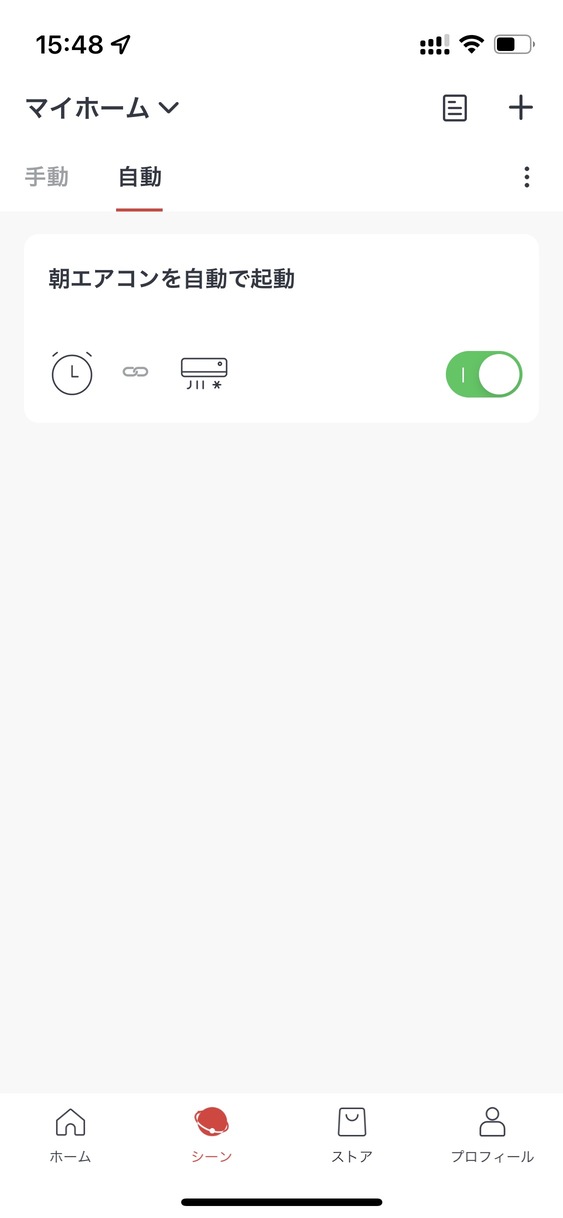
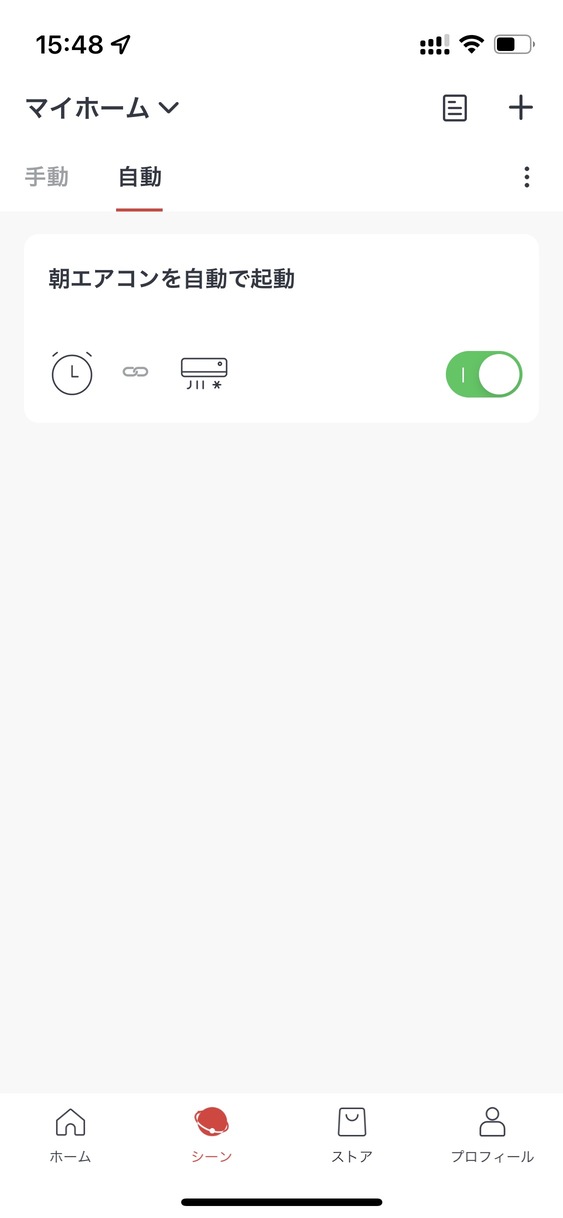
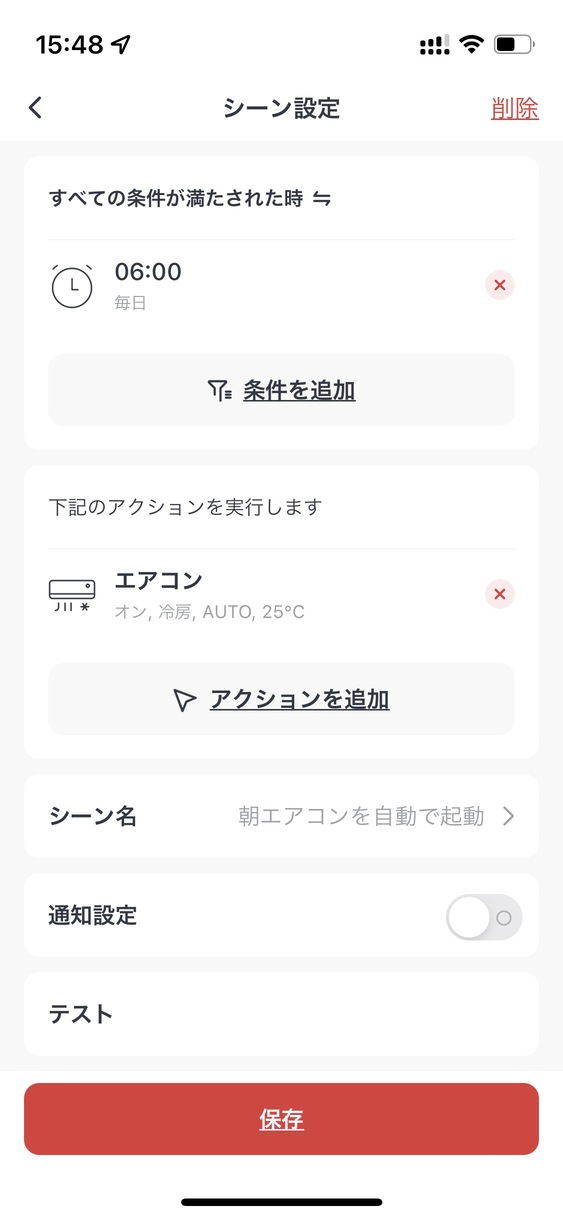
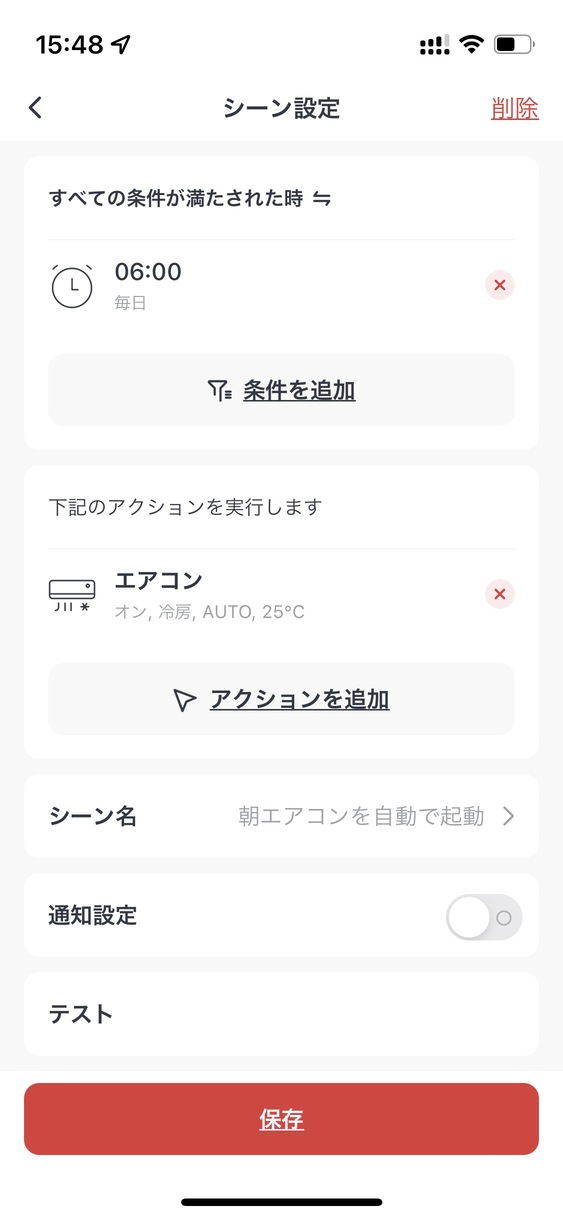
起床するちょっと前にエアコンをON、出かける時間にOFF、帰宅する時間にONなどなど、超快適な生活を実現できちゃいます。
外出先からSwitchBot製品を操作
前述しましたが、『SwitchBot ハブミニ』はスイッチボット製品を遠隔操作するための「ハブ」として機能します。
単体でもWi-Fiに接続できるスマートプラグやロボット掃除機は、ハブミニなしでも外出先から操作が可能。
一方、単体ではWi-Fiに接続できないスマートロックやカーテン、スマート加湿器などは『SwitchBot ハブミニ』を配置することで遠隔操作できるようになります。
- 帰宅前にボットでお風呂を沸かす
- 外出先で鍵の閉め忘れを確認する
- 帰宅にあわせてエアコンや加湿器をつける
などなど、スマートホームの心臓的な役割を担ってくれます。



SwitchBotユーザーにとって「ハブミニ」は必須アイテムですね!
SwitchBot ハブミニの悪いところ(デメリット)
続いて筆者が感じた『SwitchBot ハブミニ』のデメリットはこちらのふたつ。
- スマートリモコンの僅かなラグ
- 電源供給が必要
客観的な視点に立ってデメリットを2点挙げました。しかしどちらのデメリットにおいても、個人的にはそこまで問題に感じていません。念の為、デメリットになり得る上記の2点を紹介しておこうと思います。
スマートリモコンの僅かなラグ
スマホからの操作では、リモコンでの操作に比べてほんの僅かなラグが生じます。
ラグといってもスマホでタップしてから1-2秒後に家電が反応するレベルで、十分使えるレベルではあります。
でも急いでいたり、リモコンの反応速度と比べたりするとちょっと苦痛になるかも。
電源供給が必要
本体への電源供給が必要になるので、もちろん電気代がかかってきます。
しかし『SwitchBot ハブミニ』に必要な電力はせいぜい1Wなので、電気代が大きく変わることはなさそうです。



電気代のことはそこまで気にしなくてよさそう。
ハブミニの上位互換:SwitchBot シーリングライトプロ


「SwitchBot シーリングライトプロ」は、ハブミニの機能を搭載したシーリングライト。
明るさや色温を無段階で調整でき、スマートリモコンやハブとしても使える優れモノです。
低価格でコスパも抜群なので、個人的にはかなりおすすめかと思います。
まとめ:『SwitchBot ハブミニ』でスマートホームを始めよう!


SwitchBot製品のハブとしても機能するスマートリモコン『SwitchBot ハブミニ』をレビューしました。
- スマホが家電のリモコンになる
- SwitchBot製品を外出先から操作できる
- ウィジェットに対応している
- 僅かなラグがある
- 電源供給が必要
スマートホームの必需品ともいえるアイテムなので、これからスマートホームを始めたい方は本製品から購入することをおすすめします!
最後まで読んでいただきありがとうございました。







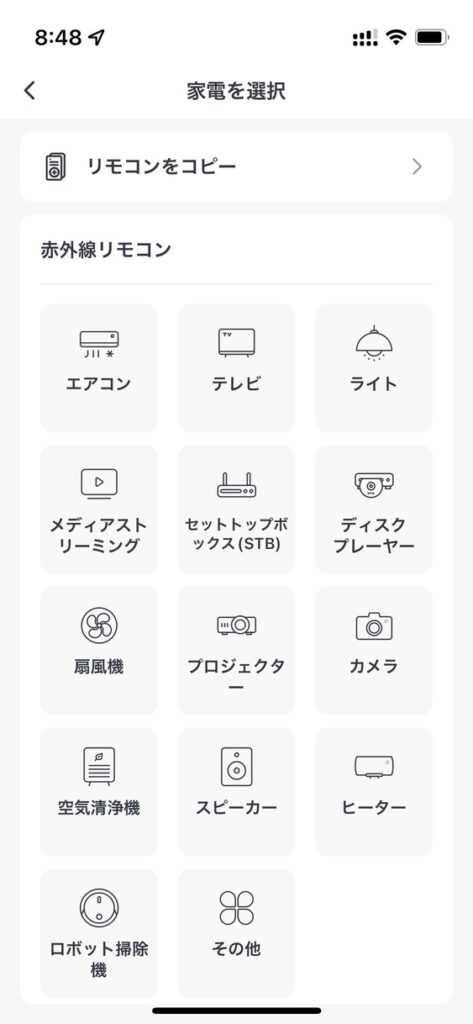
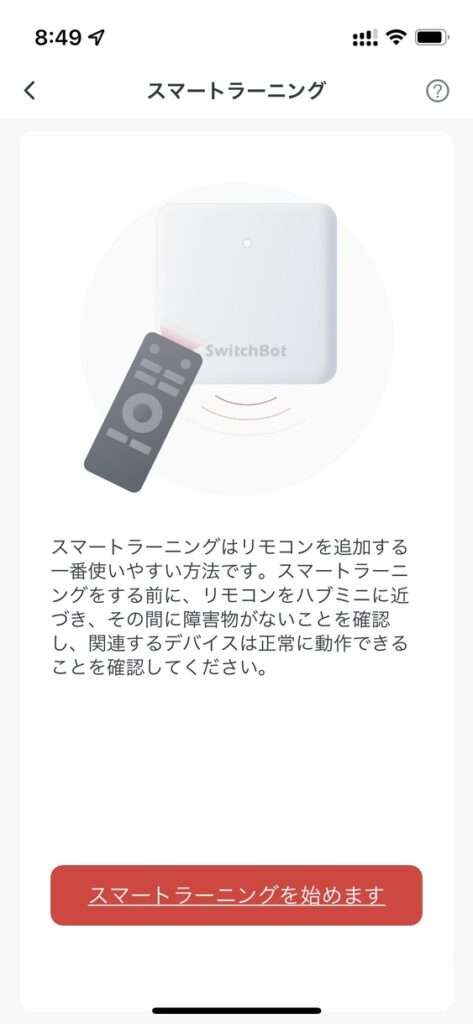
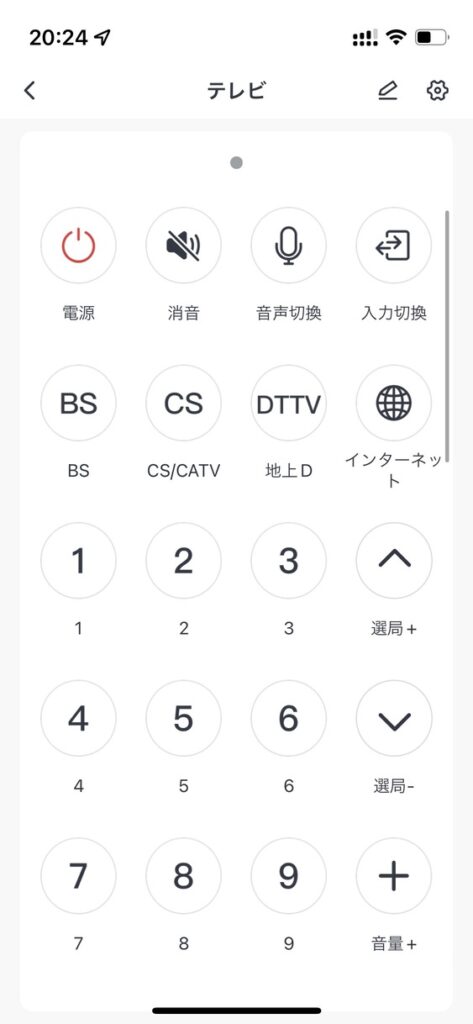
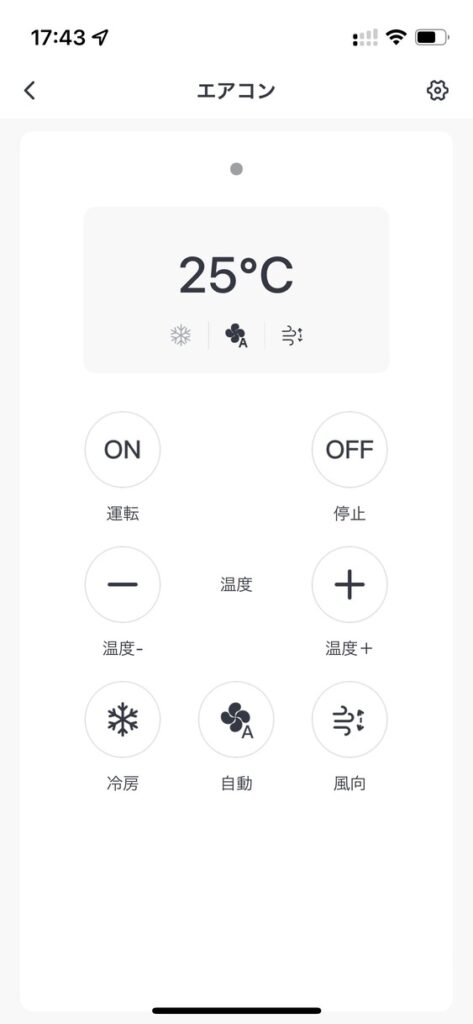



コメント